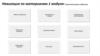Похожие презентации:
Excel: создание таблиц
1.
12. План
1. Инструменты Excel2. Форматы ячеек
3. Изменение элементов таблиц
2
3. 1. Инструменты Excel
Около 90 % документов в Excel создаются сиспользованием двух наборов инструментов,
доступных в меню Файл и на вкладке Главная
ленты инструментов.
Инструменты остальных вкладок ленты
предназначены для выполнения каких-либо
узкоспециализированных операций (создания и
редактирования таблиц или диаграмм,
рецензирования, вставки и отладки сложных
формул и функций, и т. д.).
3
4.
На вкладке Главная находится нескольконаиболее важных групп инструментов: Буфер
обмена, Шрифт, Выравнивание, Число, Стили,
Ячейки и Редактирование.
Основные инструменты, входящие в группу
Буфер обмена, аналогичны инструментам MS
WORD (вырезать, копировать, формат по
образцу)
Кнопка Вставить реализует вставку объектов из
буфера обмена в указанное курсором место или
в выделенную ячейку.
Она отличается от остальных наличием меню
вставки.
4
5. Некоторые команды Меню вставки
Вставка содержимого буфера обмена «какесть».
Вставить как формулу, при этом ссылки в этих
формулах остаются относительными. То есть,
копировать лучше и формулу, и ячейки, в которых
находятся аргументы этой формулы.
Сохранить исходное форматирование — вместе
с формулой переносятся все параметры
форматирования, которые были применены к
исходным ячейкам.
6. Некоторые команды Меню вставки
Транспонировать — при выполнении этойкоманды все столбцы (вместе с их значениями
и формулами) становятся строками, а строки —
столбцами.
Вставить связь — в месте вставки в каждую
ячейку вставляется связь с соответствующей
ячейкой в месте копирования.
7. Некоторые команды Меню вставки
Специальная вставка — эта команда работает поразному в зависимости от того, что именнонеобходимо вставить.
8. Инструменты меню Редактирование
Автосумма - в ячейку вставляется функциясуммирования.
Кроме этого, раскрывающийся список содержит
следующие команды:
Среднее
Число — количество чисел в
ячейках выделенного
диапазона.
Максимум
Минимум
9. Инструменты меню Редактирование
Кнопка Заполнить позволяет заполнить заданными значениямиячейки выделенного диапазона.
Щелчок на кнопке выводит на экран меню: Вниз, Вправо, Вверх,
Влево — заполнить выделенный диапазон в указанном
направлении значением и форматом первой ячейки.
По листам — заполнить значениями
выделенного диапазона
соответствующие диапазоны на всех
листах книги.
Прогрессия — заполнить выделенный
диапазон значениями,
отличающимися друг от друга
фиксированным шагом.
10. 2. Форматы ячеек
Вид таблицы, а также правильность работыимеющихся в ней формул и ссылок в значительной
степени определяются форматом составляющих ее
ячеек.
Диалоговое окно Формат ячеек вызывается
щелчком на кнопке вызова окна настройки
форматирования (в правом нижнем углу панелей
Шрифт, Выравнивание и Число вкладки Главная).
В этом окне шесть вкладок.
10
11.
1112.
Вкладка Число позволяет настроить формат числа, вкотором будет отображаться содержимое ячейки на
экране. В списке Числовые форматы можно выбрать
нужный формат числа и произвести более тонкую
настройку параметров его отображения.
Элементы
управления
вкладки
Выравнивание
позволяют гибко
манипулировать
положением
текста в ячейках.
12
13.
На вкладке Шрифт находятся стандартныеинструменты настройки шрифта, при помощи которых
можно выбрать шрифт, его вид, размер, цвет и
начертание.
14.
Вкладка Граница окна настройки формата позволяетнастроить обрамление ячеек в выделенном диапазоне
или одиночной ячейки.
15.
На вкладке Заливка окна настройки формата можнозадать цвет, которым будут залиты ячейки в
выделенном диапазоне, а также узор, который будет
служить подложкой для этих ячеек.
16.
Защита ячеек применяется, чтобы предотвратитьизменение значений в них или редактирование
содержащихся в ячейках формул.
17.
После установки флажков Защищаемая ячейка иСкрыть формулы необходимо открыть контекстное
меню листа (щелчком на ярлычке с именем листа в
нижней части экрана) и выбрать команду Защитить
лист.
Лист может быть при этом дополнительно защищен
паролем.
Защищая лист паролем, помните, что
забытый пароль надежно защитит лист не
только от других, но и от вас. Поэтому не
используйте защиту паролем без крайней
необходимости.
18. 3. Изменение элементов таблиц
Элементами таблицы (листа) являются ячейки, строкии столбцы.
Добавление этих элементов производится с помощью
группы инструментов Ячейки вкладки Главная.
Некоторые параметры форматирования невозможно
задать для одной ячейки или для нескольких ячеек,
они могут быть применены только к столбцу или к
строке в целом.
К таким параметрам относятся высота ячейки,
которая может быть только общей для всей строки, а
также ширина ячейки, которая может быть задана
лишь для столбца в целом.
18
19.
Задать параметры форматирования ячеек, строки столбцов в виде таблицы позволяет набор
разнообразных шаблонов.
Этот набор доступен по команде Форматировать
как таблицу из группы инструментов Стили.
Для того чтобы задать параметры
форматирования, предварительно нужно
выделить диапазон ячеек, который необходимо
оформить в виде таблицы.
19
20.
При создании таблицы для начала необходимосоздать список.
Списком в Еxcel называют набор строк таблицы,
содержащий связанные данные, причем в каждом
столбце могут находиться только однотипные
данные.
Список может использоваться как база данных, в
которой строки выступают в качестве записей, а
столбцы — в качестве полей. Первая строка списка
при этом содержит названия столбцов.
20

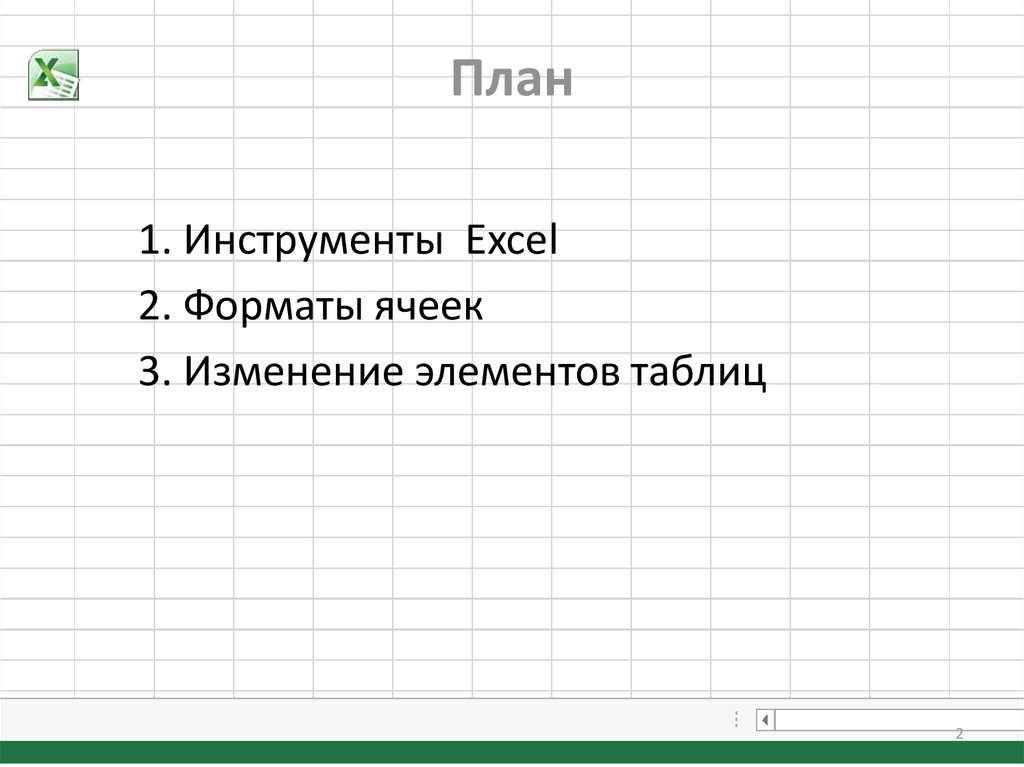



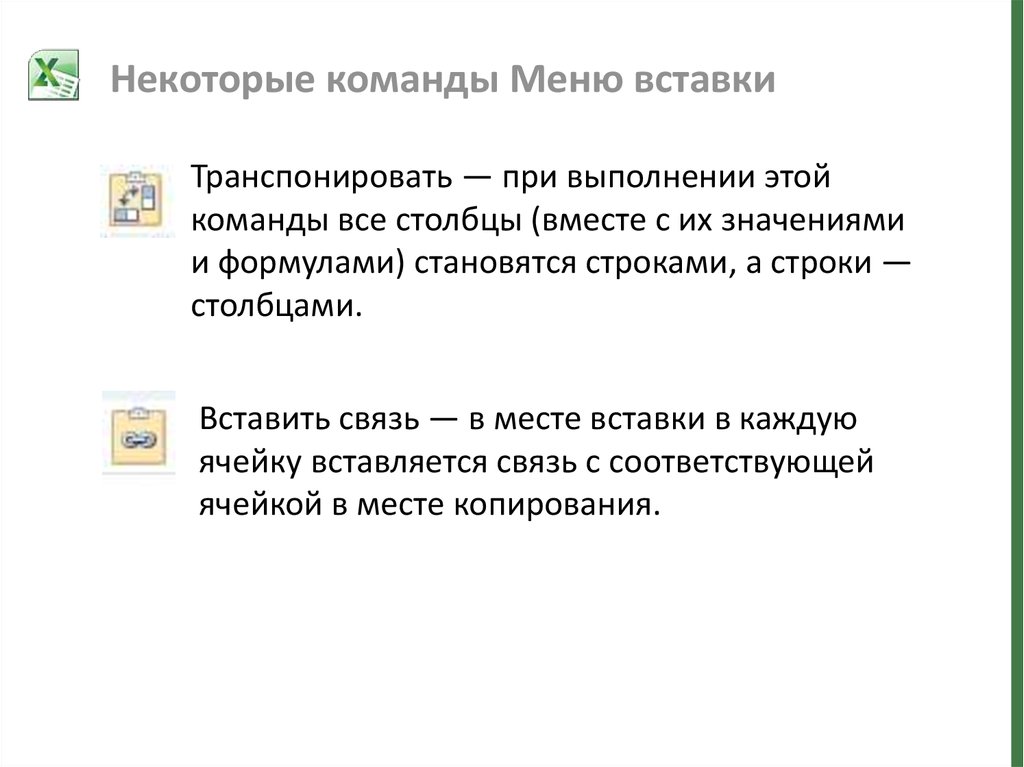
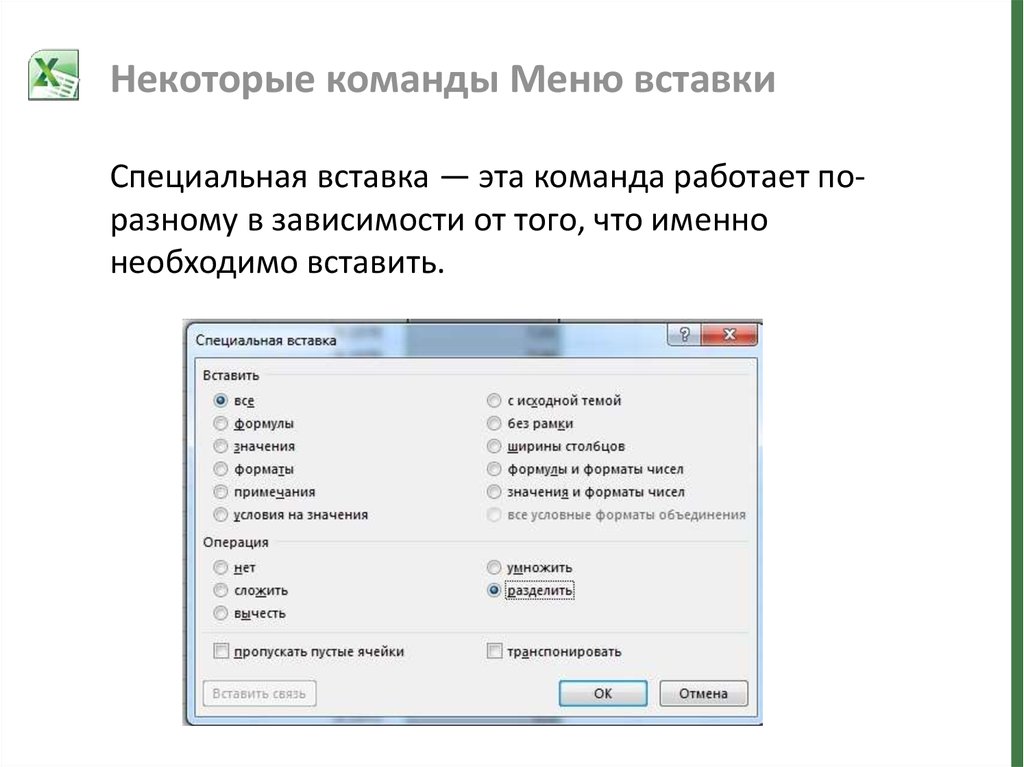





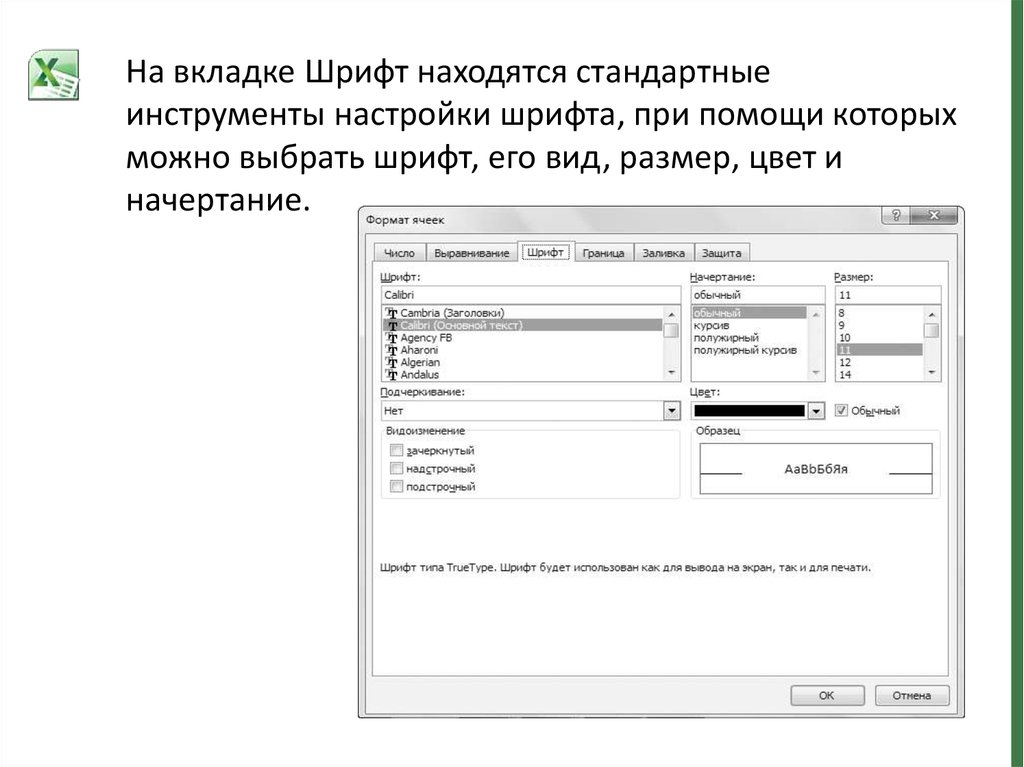
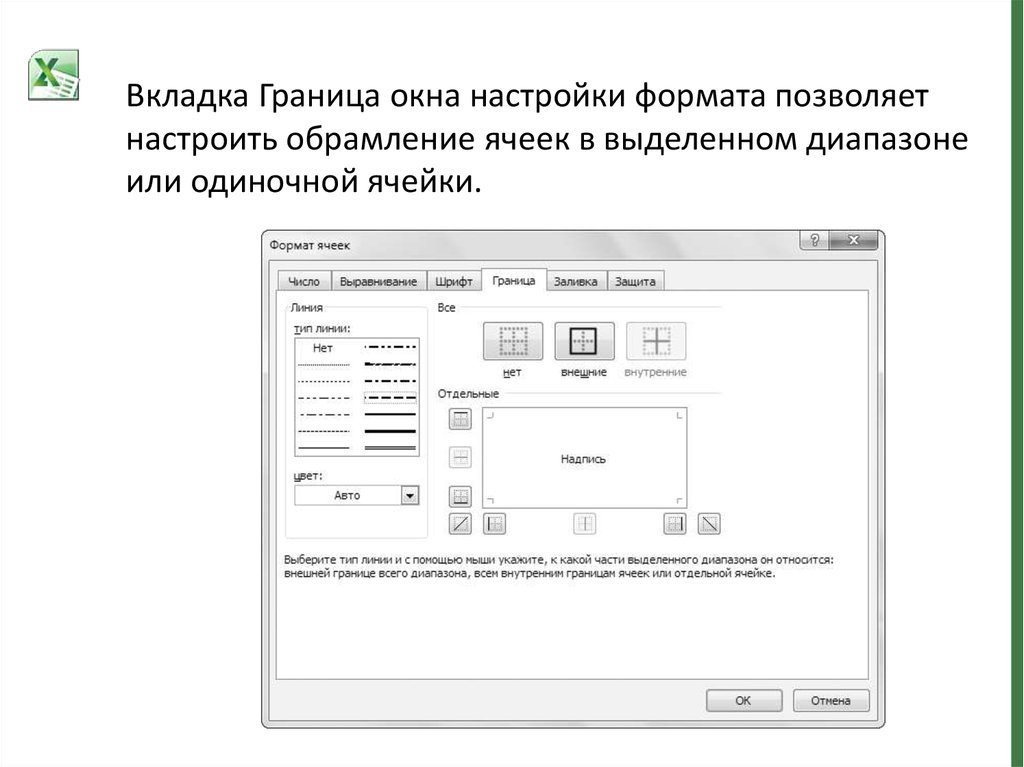
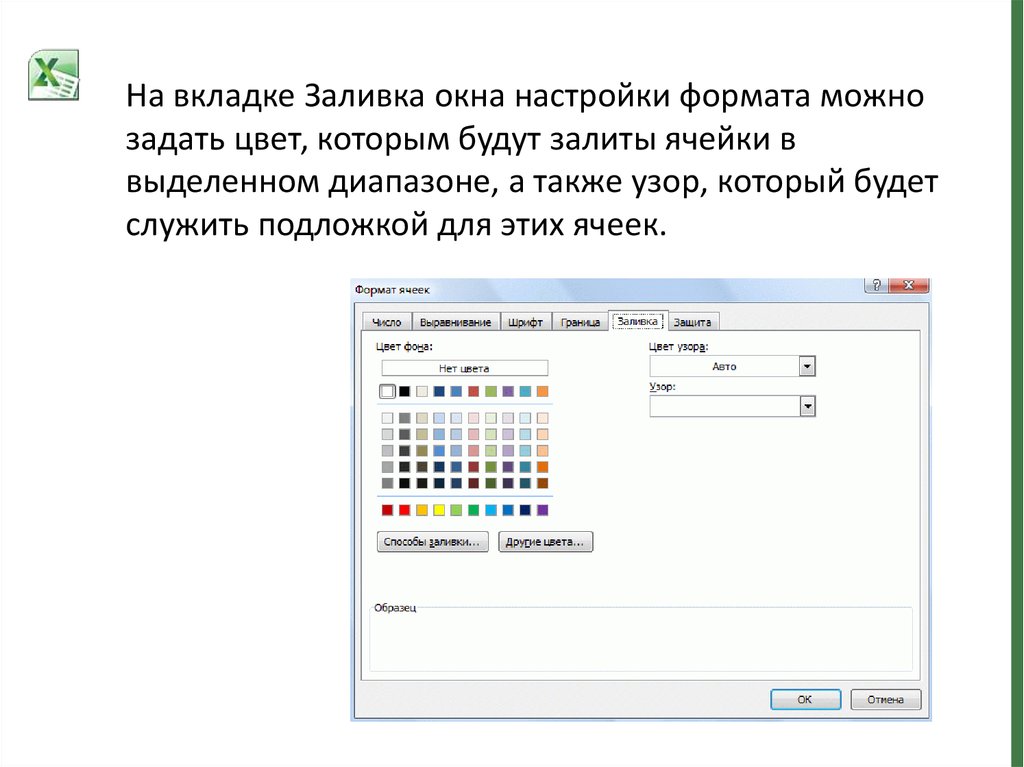





 Программное обеспечение
Программное обеспечение